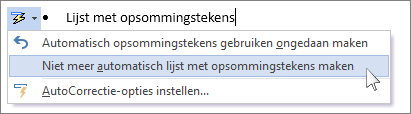Opmerking: De taak van dit artikel is volbracht, het wordt binnenkort teruggetrokken. We verwijderen bij ons bekende koppelingen om te voorkomen dat er problemen ontstaan in de trant van 'Pagina niet gevonden'. Als u koppelingen naar deze links hebt gemaakt, kunt u deze verwijderen. Zo zorgen we samen voor een verbonden internet.
Als u tekstregels wilt omzetten in een lijst met opsommingstekens, selecteert u de tekst en klikt u vervolgens op het tabblad Start in de groep alinea op opsommingstekens. Elke regel of alinea wordt een item met een opsommingsteken.
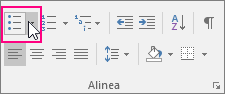
U kunt ook een lijst met opsommingstekens maken van het toetsenbord door * (sterretje) te typen, gevolgd door de spatiebalk (de schuine opsommingstekens) of door een afbreekstreepje te typen, gevolgd door de spatiebalk (streepjes).
U begint met een lege pagina?
-
Zet de cursor op de plaats waar de lijst met opsommingstekens moet komen.
-
Klik op het tabblad Start in de groep Alinea op de pijl naast Opsommingstekens.
-
Kies een stijl voor de opsommingstekens en begin te typen.
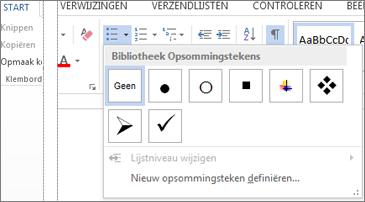
-
Druk op Enter om een nieuw opsommingsteken toe te voegen of druk tweemaal op Enter om de lijst met opsommingstekens af te sluiten.
Tips:
-
Als u een alinea begint met een sterretje en een spatie (* ) of met het nummer 1 en een punt (1.), wordt de knop AutoCorrectie-opties weergegeven en wordt er automatisch een lijst met opsommingstekens of een genummerde lijst gemaakt. Als u dat niet wilt, klikt u op de knop AutoCorrectie-opties en klikt u vervolgens op Niet meer automatisch lijsten met opsommingstekens maken of Niet meer automatisch genummerde lijsten maken.
-